
Co je třeba vědět
- Jít do Nastavení > Pošta > Oznámení. Ujisti se Povolit oznámení je zapnutá, pak vyberte VIP. Vyberte, jak chcete dostávat upozornění.
- Volitelné: Vyberte si z řady specializovaných zvukových upozornění pro VIP e-maily a vyberte, zda chcete Zobrazit náhledy VIP e-mailů.
VIP oznámení jsou upozornění aplikace Apple Mail pro vybrané příjemce. Nastavte VIP kontakty, abyste zajistili, že e-maily od nich vygenerují ve vašem zařízení speciální upozornění, aby vám neunikly. Naučte se, jak nastavit VIP upozornění pomocí zařízení iPhone, iPad a iPod touch se systémem iOS 6 nebo novějším.
Jak nastavit VIP e-mailová upozornění
Možnost vytvářet VIP oznámení je v aplikaci Nastavení.
-
Přidejte VIP odesílatele, pokud ještě nemáte nastaveného.
-
Otevři Nastavení aplikace z domovské obrazovky.
-
Vybrat Pošta otevřete nastavení pošty.
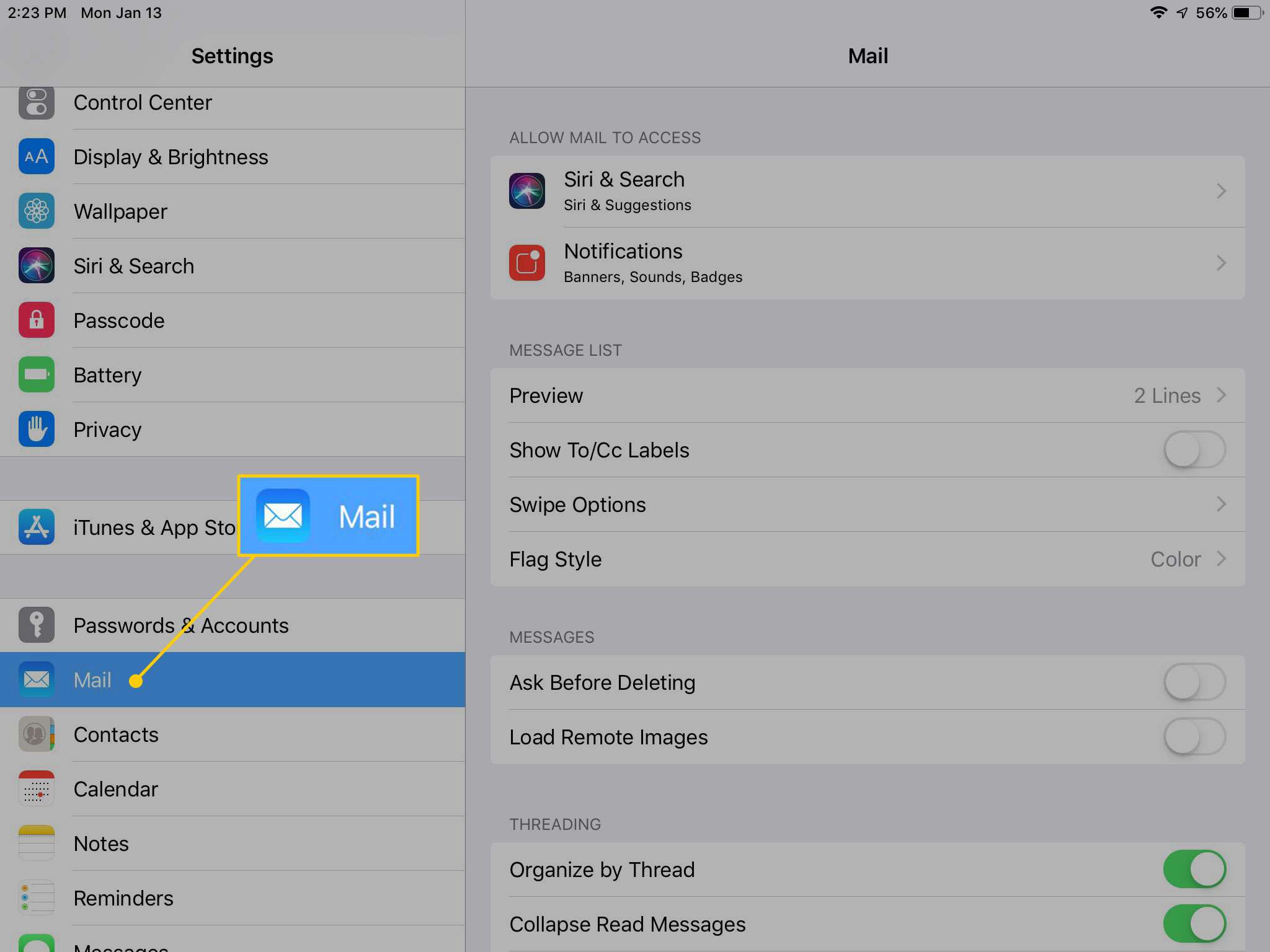
-
Vybrat Oznámení.
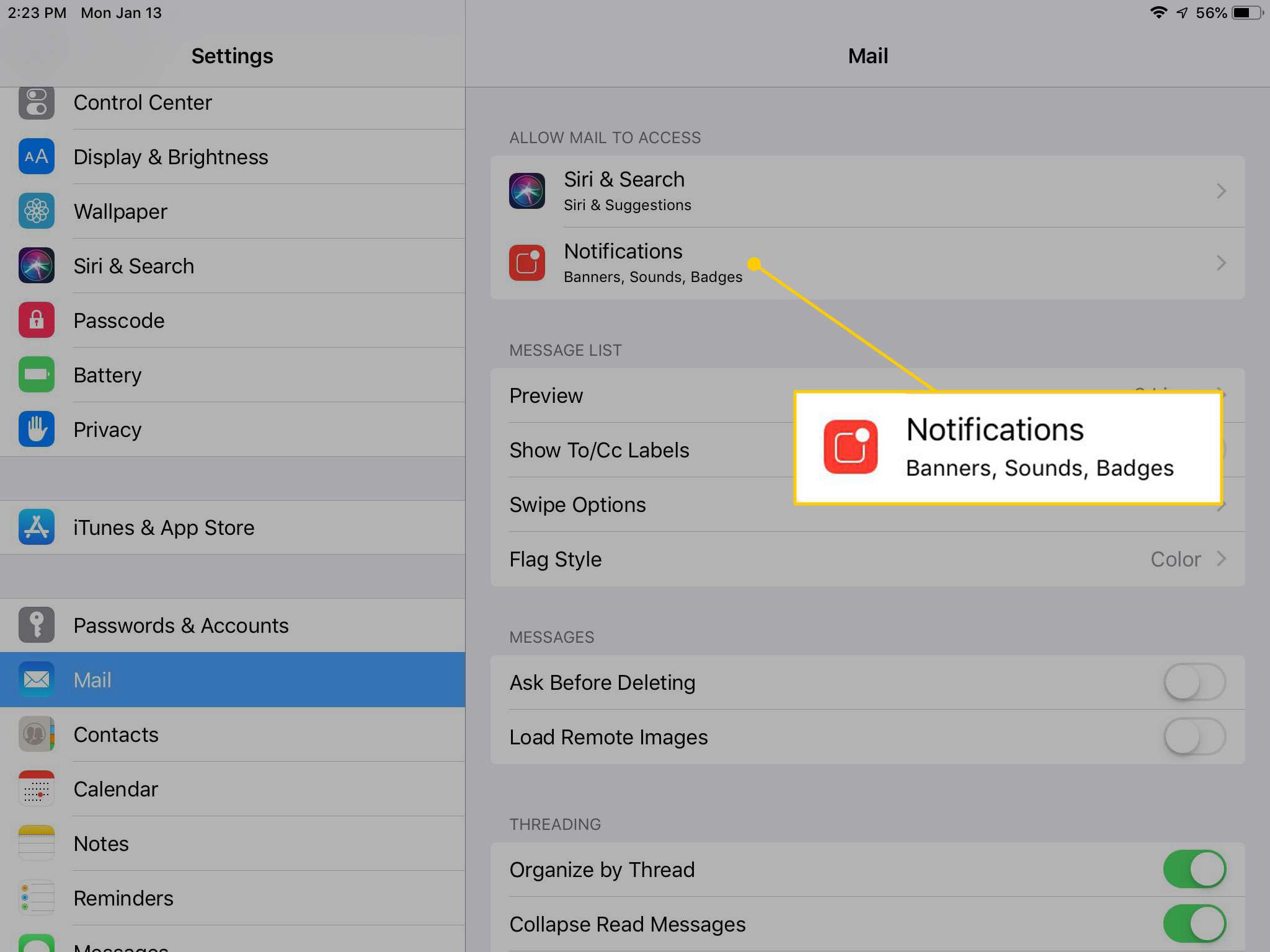
-
Zapněte Oznámení přesunutím Povolit oznámení přepnout na zelenou /na pozice. Poté klepněte na VIP uprostřed obrazovky Oznámení.
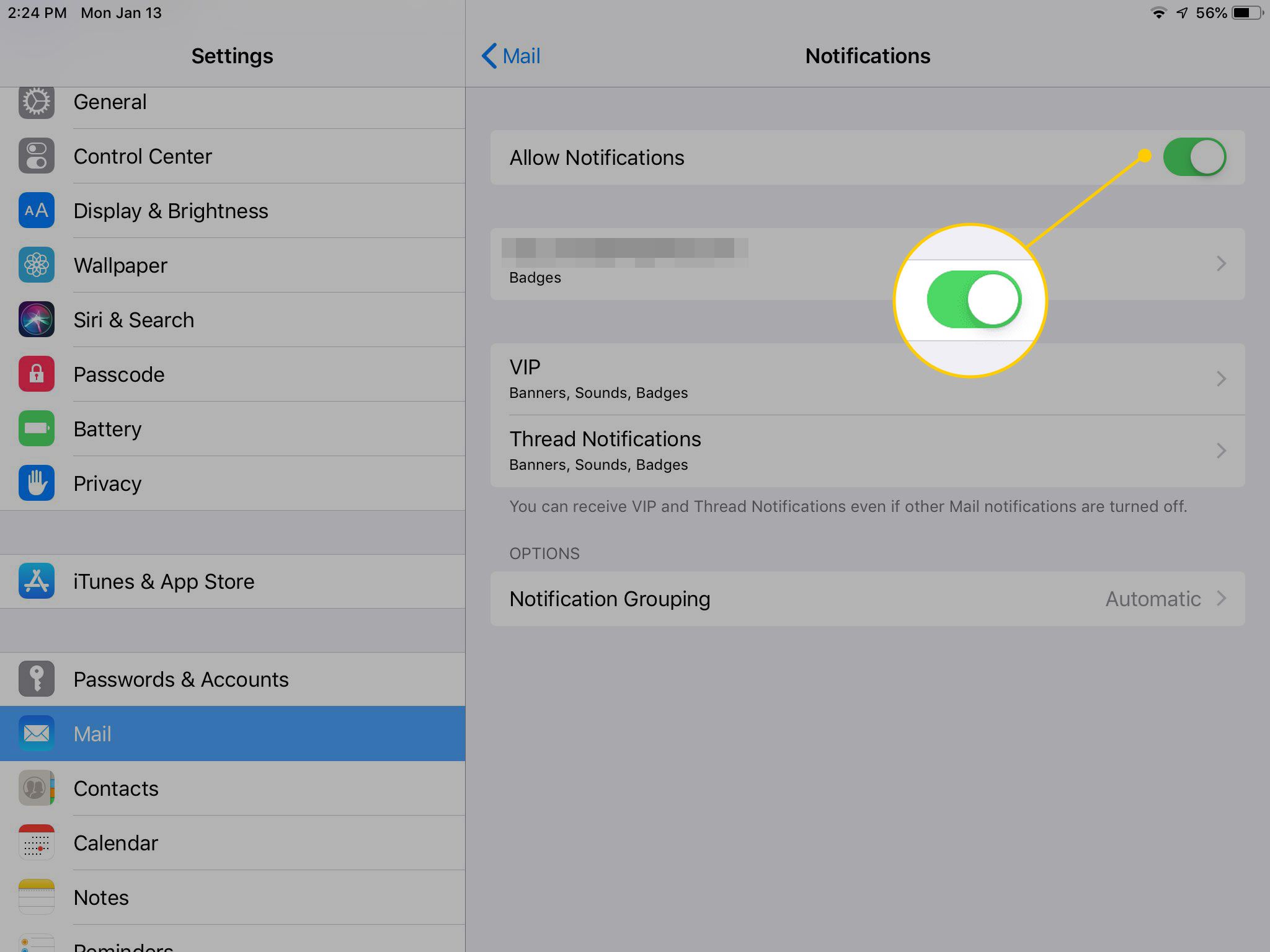
-
Vyberte, jak chcete dostávat upozornění. Možnosti zahrnují Uzamknout obrazovku, Centrum oznámení, a Bannery. Chcete-li vypnout vizuální upozornění na e-maily VIP, klepnutím na každou z těchto možností odstraňte modré zaškrtnutí.
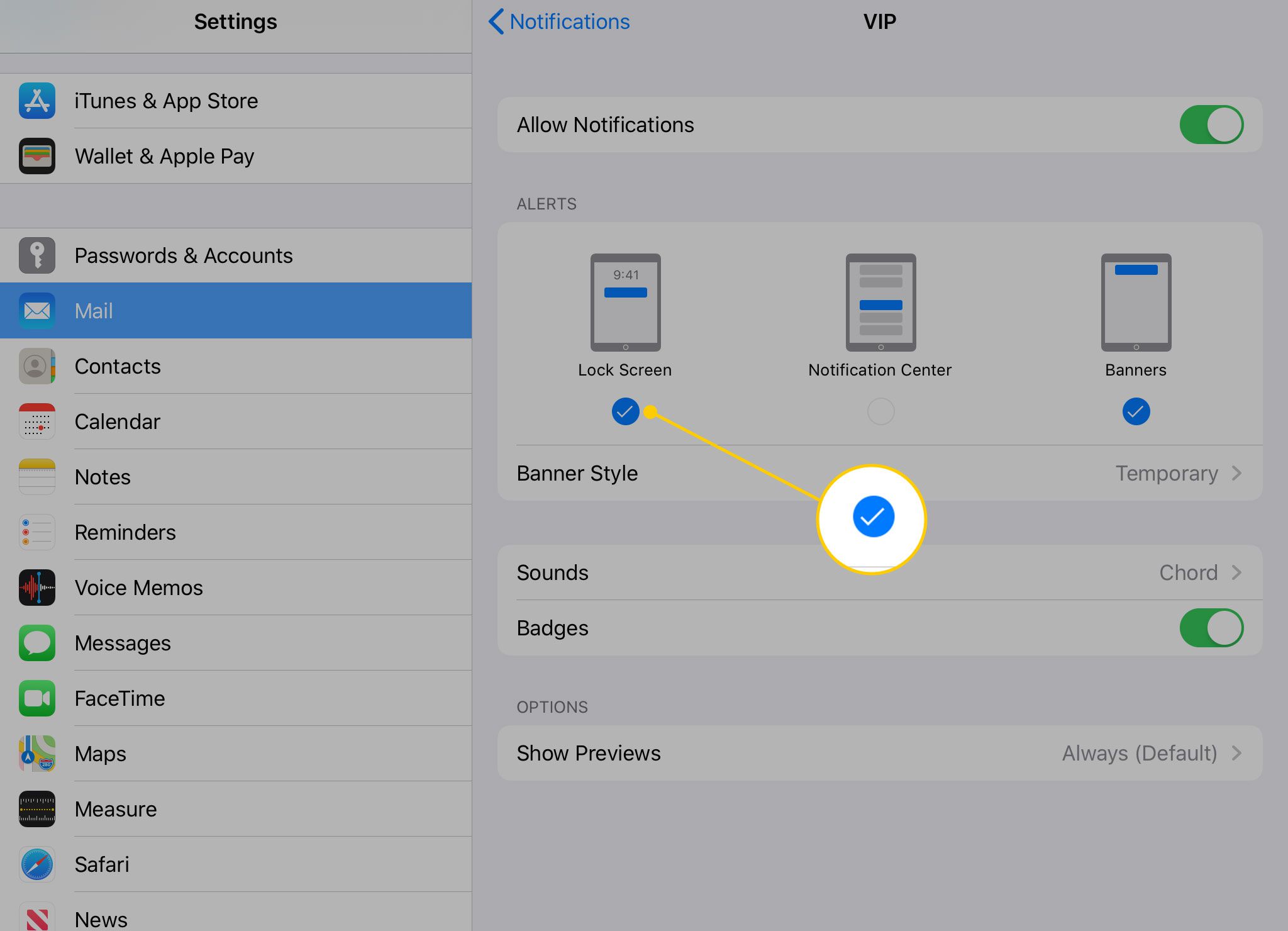
-
Vybrat Zvuky zvolit charakteristický zvuk pro VIP e-maily.
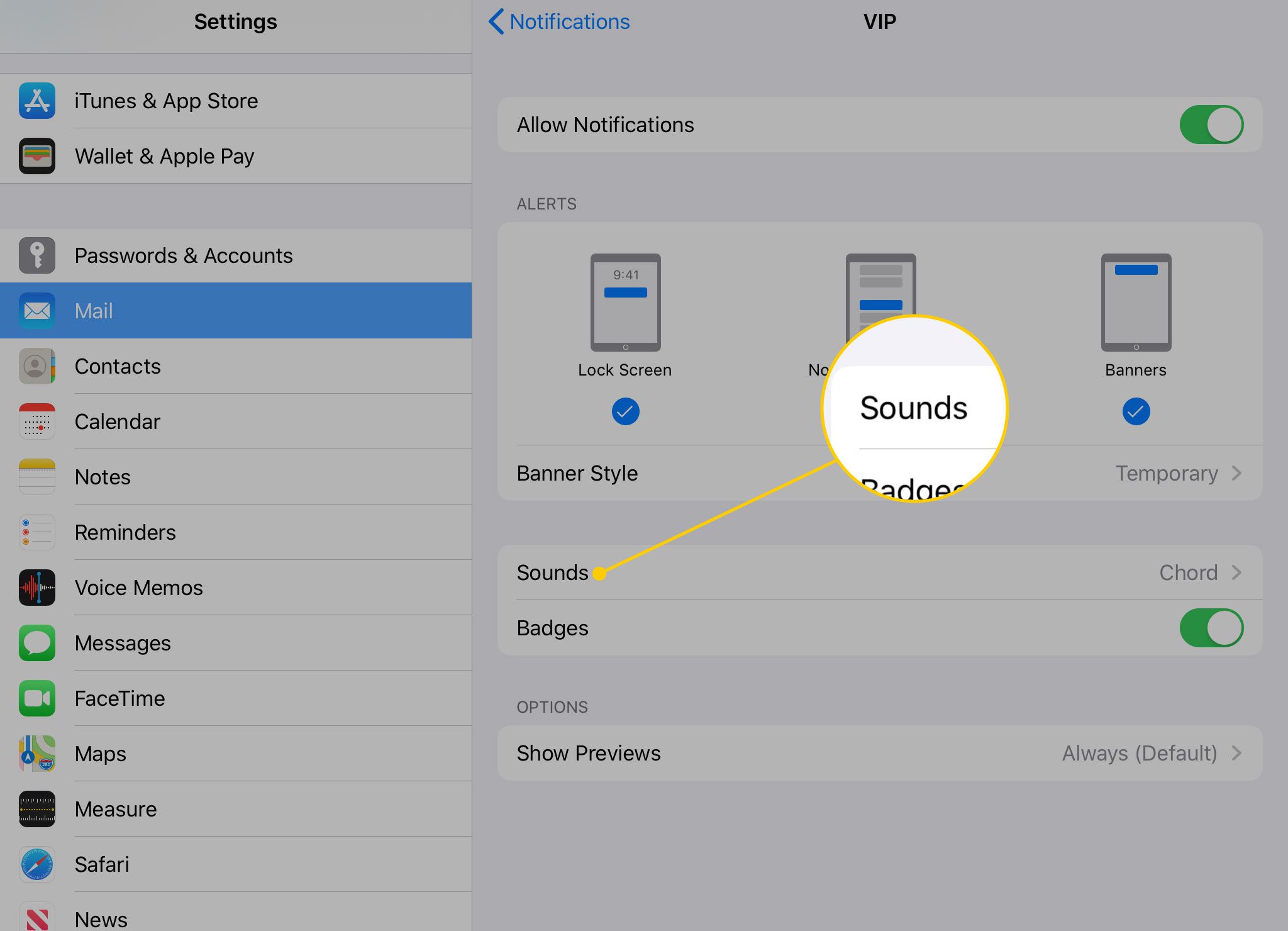
-
V Zvuky obrazovce vyberte zvuk upozornění. Mělo by se to lišit od ostatních upozornění, která používáte. Klepnutím na libovolný zvuk uslyšíte jeho ukázku.
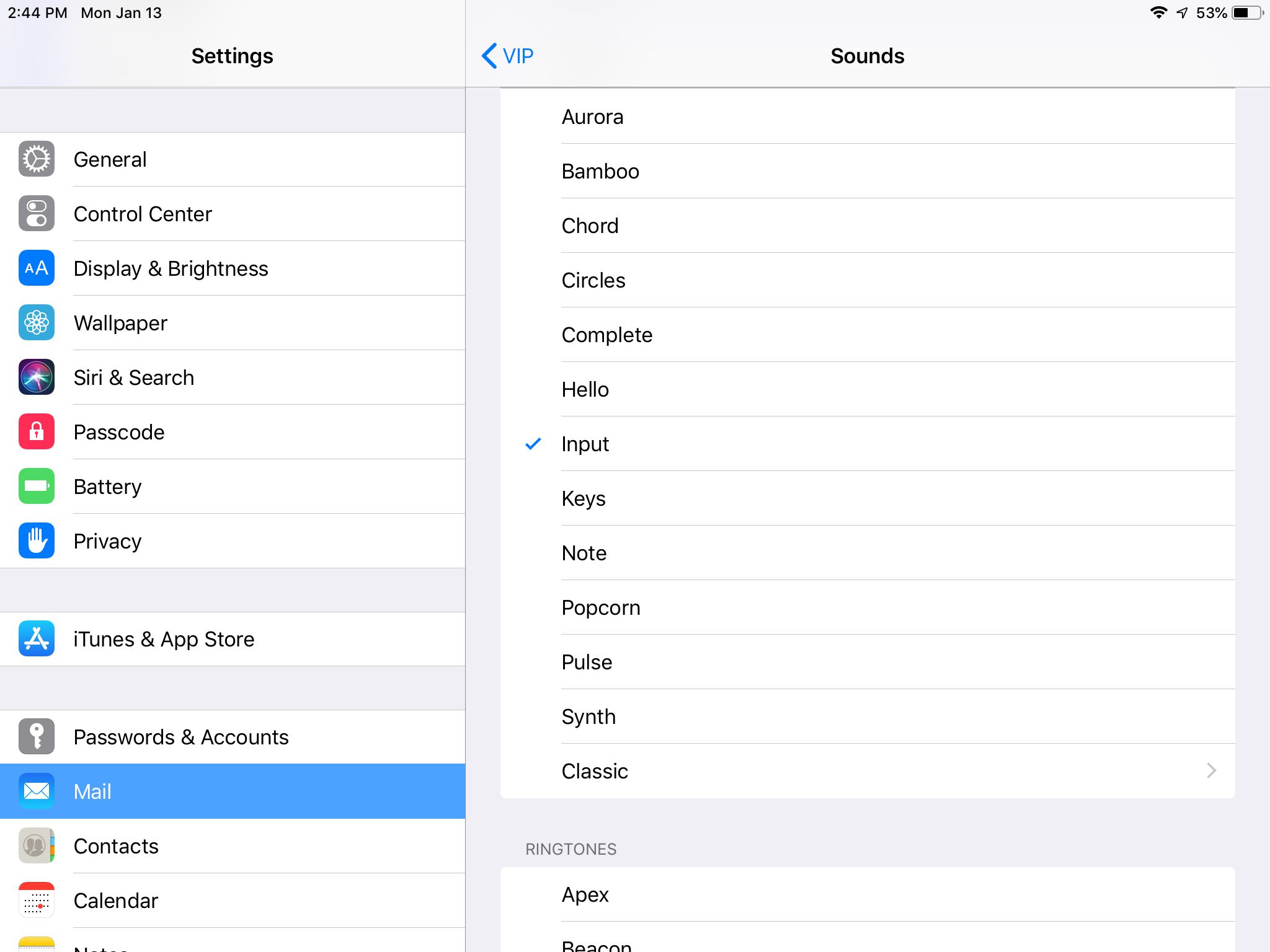
-
Klepněte na VIP v horní části obrazovky Zvuky se vrátíte k nastavení oznámení VIP.
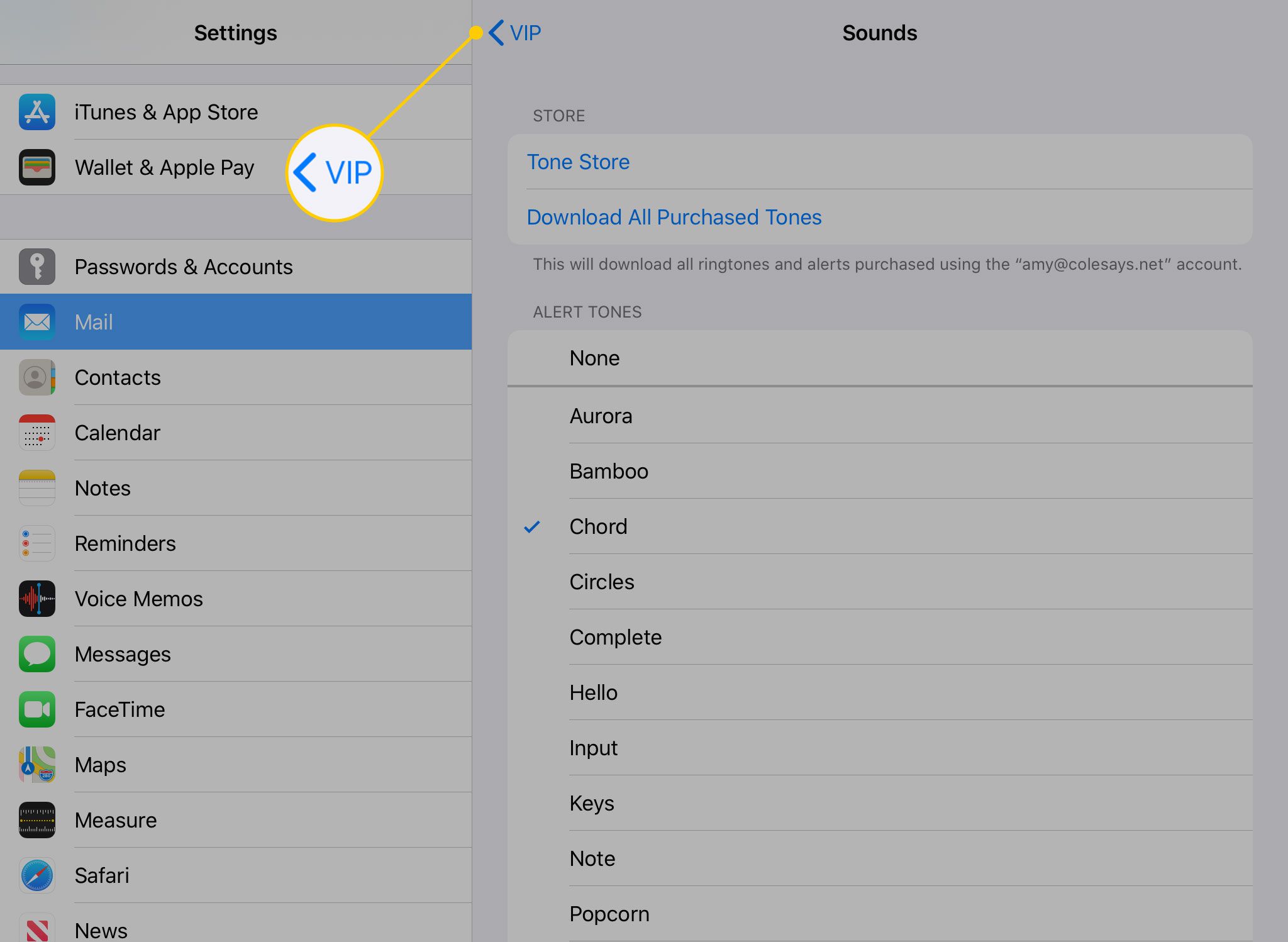
-
Volitelně povolte náhledy z Zobrazit náhledy nastavení.
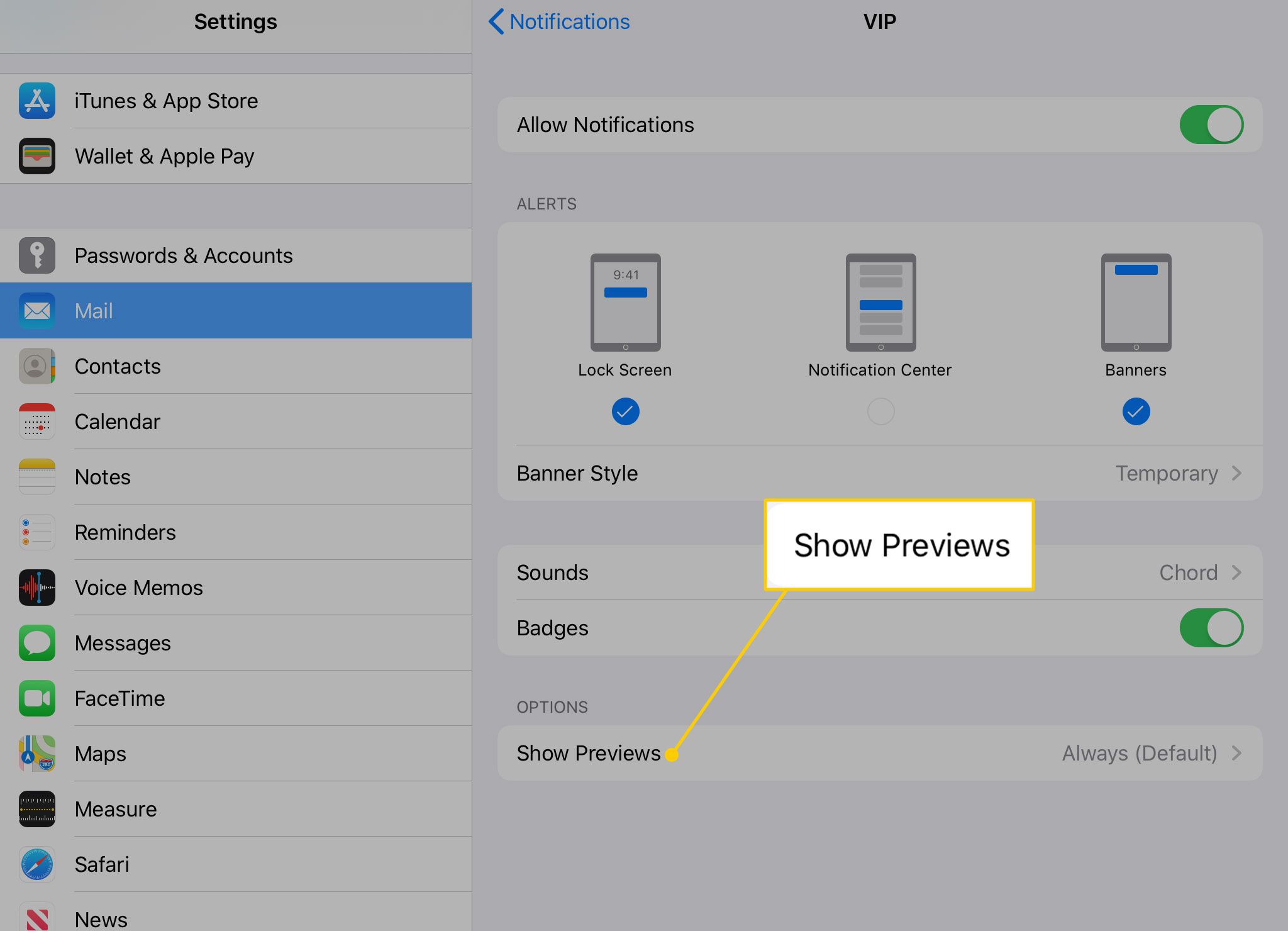
-
Zvolte, jak často chcete dostávat náhledy e-mailů od VIP. Možnosti jsou vždy, když je vaše zařízení odemčené, nebo nikdy.
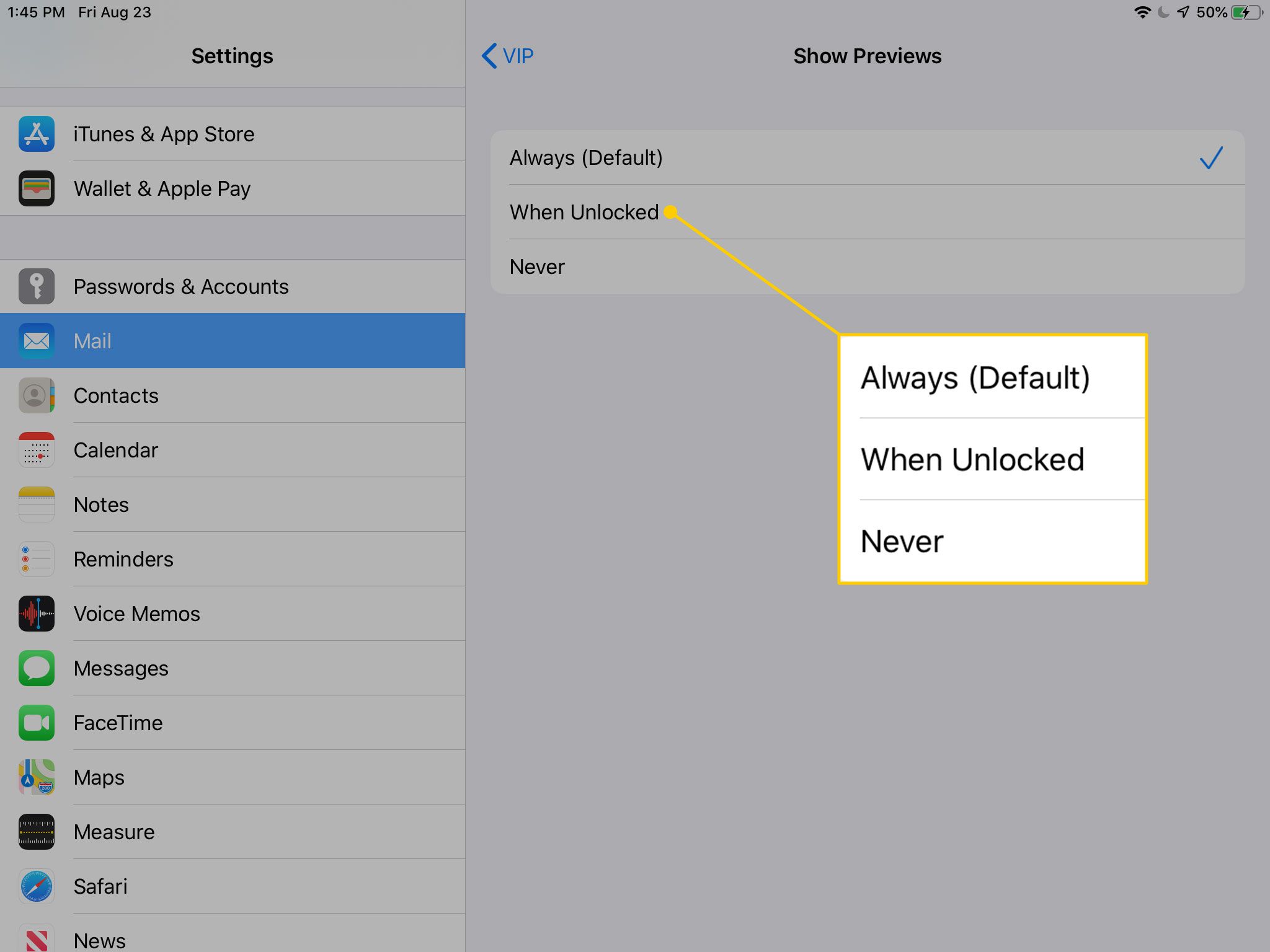
Některá zařízení mohou mít pouze volaný přepínač Ukaž ukázku že povolíte příjem náhledů na VIP e-maily. Změňte nastavení Push na svém zařízení, abyste zajistili, že nová pošta přijde rychle. Alternativou je nechat váš iPad nebo iPhone kontrolovat novou poštu méně často.